Comment créer une boutique WooCommerce multilingue (2022)
Publié: 2022-04-15De nos jours, rendre votre boutique en ligne WooCommerce multilingue est plus important que jamais. 75 % des utilisateurs en ligne ne parlent pas anglais et de nombreuses personnes n'interagissent pas avec un site Web s'il n'est pas dans leur langue. C'est une grande partie de vos visiteurs qui se sont détournés.
Grâce aux progrès considérables des traducteurs automatiques en ligne, rendre votre boutique fonctionnellement multilingue ne prend guère plus que l'installation d'un plugin. Et si vous êtes prêt à investir du temps et de l'argent dans une traduction professionnelle, tant mieux.
Rendre votre magasin multilingue vous permet d'atteindre le vaste public de non-anglophones. Ou, si votre site est actuellement dans une langue différente, la grande majorité qui parle principalement l'anglais.
Prêt à attirer plus de clients du monde entier ? Voici comment rendre votre boutique WooCommerce multilingue.
Pourquoi rendre votre boutique multilingue ?
Comme déjà mentionné, 75% des personnes en ligne ne parlent pas couramment l'anglais. Offrir votre contenu dans une variété de langues est donc une très bonne idée.
Dans le même temps, les utilisateurs anglophones constituent de loin le plus gros groupe d'utilisateurs avec près de 26 %. Ainsi, quel que soit votre camp, vous devriez proposer votre contenu en plusieurs langues. Au moins les trois premiers : anglais, chinois et espagnol.
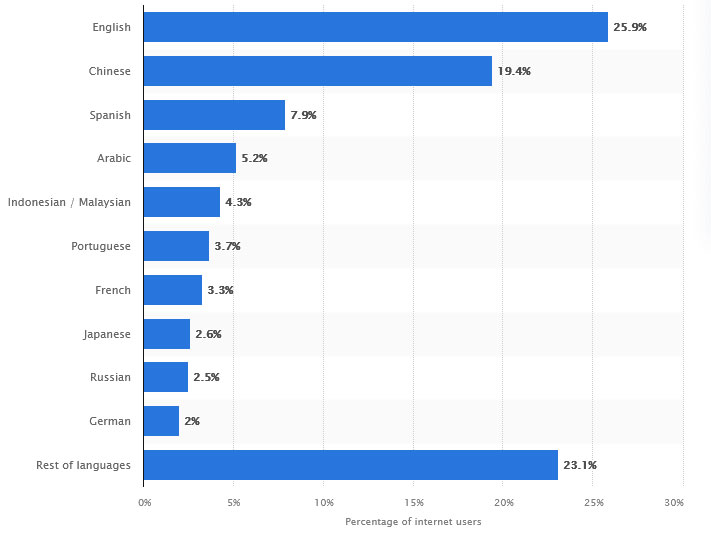
Mais quel est le problème avec la traduction en premier lieu ? Eh bien, 40 % des personnes ne feront pas d'achat si le magasin est dans une autre langue. 65% le préfèrent dans leur langue maternelle même si la traduction est mauvaise. En plus de cela, 60% des personnes n'achètent jamais ou rarement sur des sites en anglais.
Cela signifie que les trois quarts de l'Internet sont susceptibles de quitter immédiatement votre site non traduit ou de ne jamais y entrer. Mais si votre site est correctement traduit et classé pour le référencement dans votre ou vos langues cibles, tout cela change immédiatement.
Les gens ne veulent tout simplement pas acheter dans un magasin s'ils ne savent pas comment naviguer sur votre site, comment fonctionne l'expédition ou même ce que vous vendez. Ils sont beaucoup plus susceptibles de vous faire confiance en tant qu'entreprise s'ils peuvent vous comprendre.
Bien que certains navigateurs traduisent automatiquement les sites Web dans votre langue, vous ne pouvez pas vous y fier. Si vous voulez vous assurer que votre site est en cours de traduction, vous devez le prendre en main.
Si votre boutique WooCommerce expédie dans le monde entier, et surtout si vous essayez de créer un marché dans certains pays, vous devez rendre votre boutique multilingue.
Traduction manuelle ou automatique
Qu'en est-il du choix entre traduction manuelle et traduction automatique ? Y a-t-il une raison de mettre du travail ou de l'argent pour embaucher des traducteurs alors que vous pouvez facilement traduire automatiquement votre site ?
Tout d'abord, soyons clairs : une traduction manuelle faite par des locuteurs natifs sera toujours de qualité supérieure. Quelle que soit la sophistication des API de traduction, elles ne seront jamais tout à fait capables de saisir les significations subtiles des mots ou des valeurs sous-jacentes qui ont un impact considérable sur la façon dont les gens de différentes régions parlent.
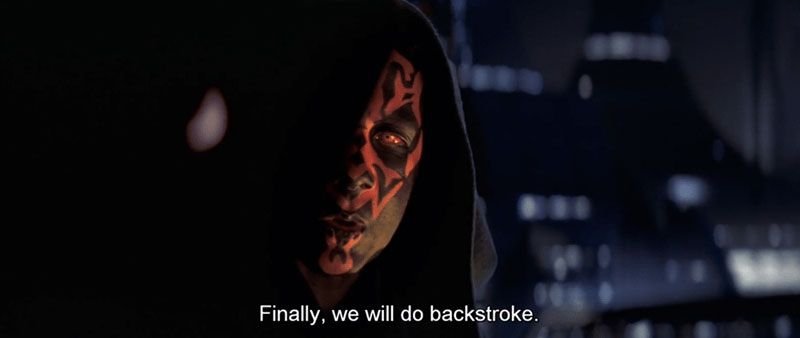
Mais le problème est que cela coûte cher et prend du temps. Les prix peuvent varier de 10 à 40 cents par mot, ce qui augmentera rapidement. Et la traduction prend du temps même à ce prix. De plus, pour certaines langues, trouver des locuteurs natifs peut être difficile.
Et même si vous effectuez vous-même une traduction, vous envisagez des heures ou des jours de travail supplémentaires.
D'un autre côté, la traduction automatique est instantanée et fait généralement le travail assez bien. Pourtant, vous ne pouvez pas garantir ce qu'il dit vraiment. Des erreurs ou des lacunes dans le contexte peuvent entraîner des textes bizarres et des clients confus et insatisfaits.
La traduction automatique est certainement mieux que rien si vous ne pouvez pas vous permettre des frais de traduction coûteux. Donc, n'hésitez pas si vous n'avez pas d'autres options. Une traduction médiocre vaut mieux que pas de traduction du tout.
Cependant, si vous avez l'intention de traduire des articles de blog, des ebooks ou quoi que ce soit de littéraire, vous devriez envisager une traduction manuelle. La traduction automatique ne transmettra certainement pas le sens voulu ou ne sera pas agréable à lire.
Comment configurer une boutique multilingue
Prêt à configurer votre boutique et à la préparer pour la traduction ? Voici un bref aperçu de ce qu'il faut faire depuis le début. Si vous avez déjà configuré WooCommerce (y compris l'expédition mondiale et plusieurs devises) et votre thème sélectionné, vous pouvez accéder directement à la section des plugins et en choisir un qui vous convient.
1. Configurer WooCommerce
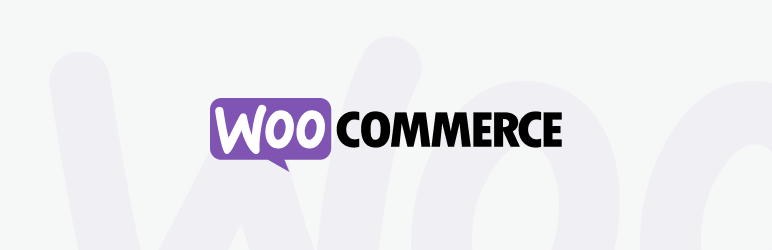
Des instructions détaillées sur la configuration de WooCommerce sont mieux couvertes ailleurs. Cependant, voici un bref aperçu de la façon de le faire fonctionner - et aussi comment préparer votre boutique WooCommerce pour gérer plusieurs devises et l'expédition vers d'autres pays.
- Installez WooCommerce.
- Exécutez l'assistant de configuration. Vous pouvez trouver en cliquant sur le menu déroulant Aide et en sélectionnant Assistant de configuration s'il ne démarre pas automatiquement. Remplissez les détails de votre entreprise et comment vous voulez vendre.
- Continuez à suivre la liste de contrôle de configuration sur WooCommerce > Accueil . Cela vous permettra d'ajouter des produits à votre boutique et également de configurer l'expédition et les paiements.
C'est l'essentiel, mais pour les magasins internationaux, quelques étapes supplémentaires sont nécessaires.
Pour accepter plusieurs devises, vous devez activer le plugin WooCommerce Payments.
Vous trouverez alors un nouvel onglet multi-devises dans Paiements > Paramètres . Cliquez sur Ajouter des devises et sélectionnez celles que vous souhaitez accepter. Vous pouvez modifier ces devises si vous le souhaitez, en définissant votre propre taux de change ou en activant l'arrondi des prix.
Si vous souhaitez ajouter un widget de changement de devise à votre thème, vous pouvez le faire. Déposez-le quelque part comme un en-tête ou une barre latérale en allant dans Apparence> Widgets et en trouvant le widget Currency Switcher .
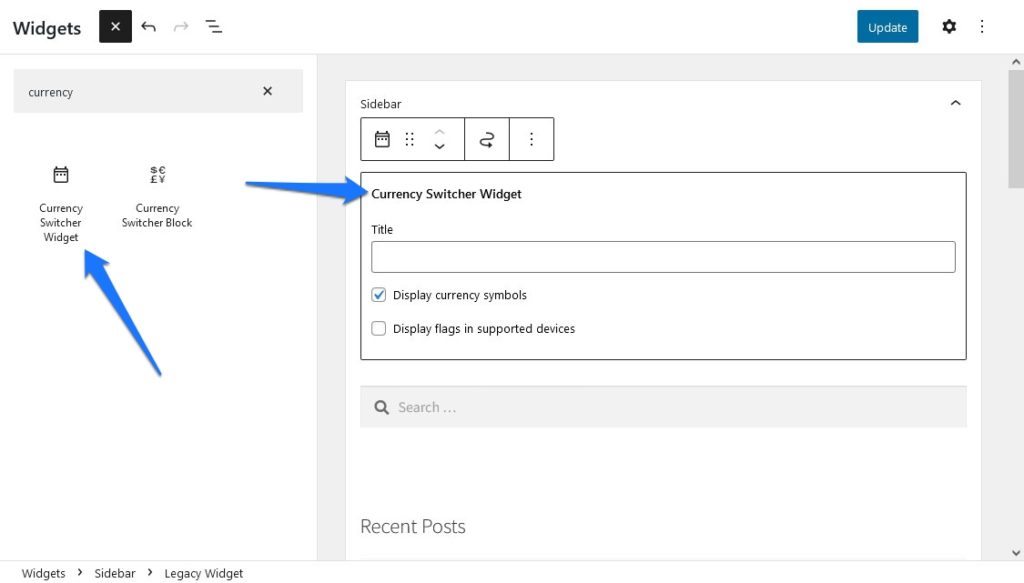
Qu'en est-il de l'expédition internationale ? Vous devrez configurer des zones d'expédition pour les emplacements souhaités. Accédez à WooCommerce > Paramètres > Expédition et cliquez sur Ajouter une zone d'expédition pour modifier le fonctionnement de l'expédition dans certaines régions. Par exemple, si vous proposez un ramassage local ou une expédition prioritaire dans certains pays.
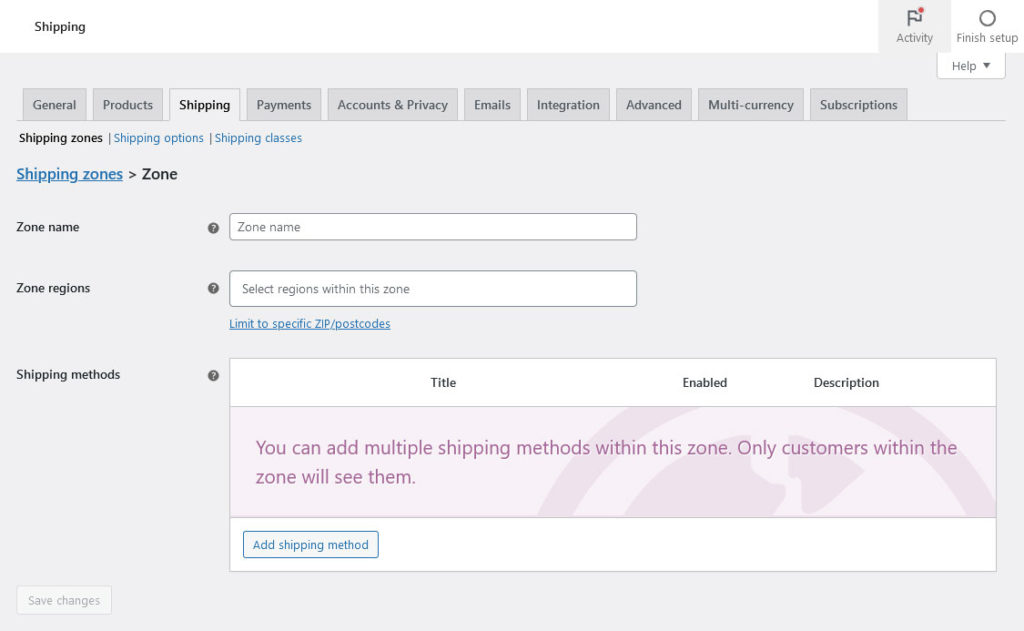
Si vous êtes en mesure d'offrir une expédition mondiale, vous pouvez remplir la section Emplacements non couverts par vos autres zones plutôt que de parcourir pays par pays. Cela affectera toute personne qui tombe en dehors des zones que vous avez définies.
2. Choisissez un thème de commerce électronique
Votre thème est l'un des choix les plus importants que vous ferez, car c'est le visage de votre magasin. Heureusement, WooCommerce est un plugin très populaire et les thèmes compatibles avec WooCommerce ne sont pas difficiles à trouver.
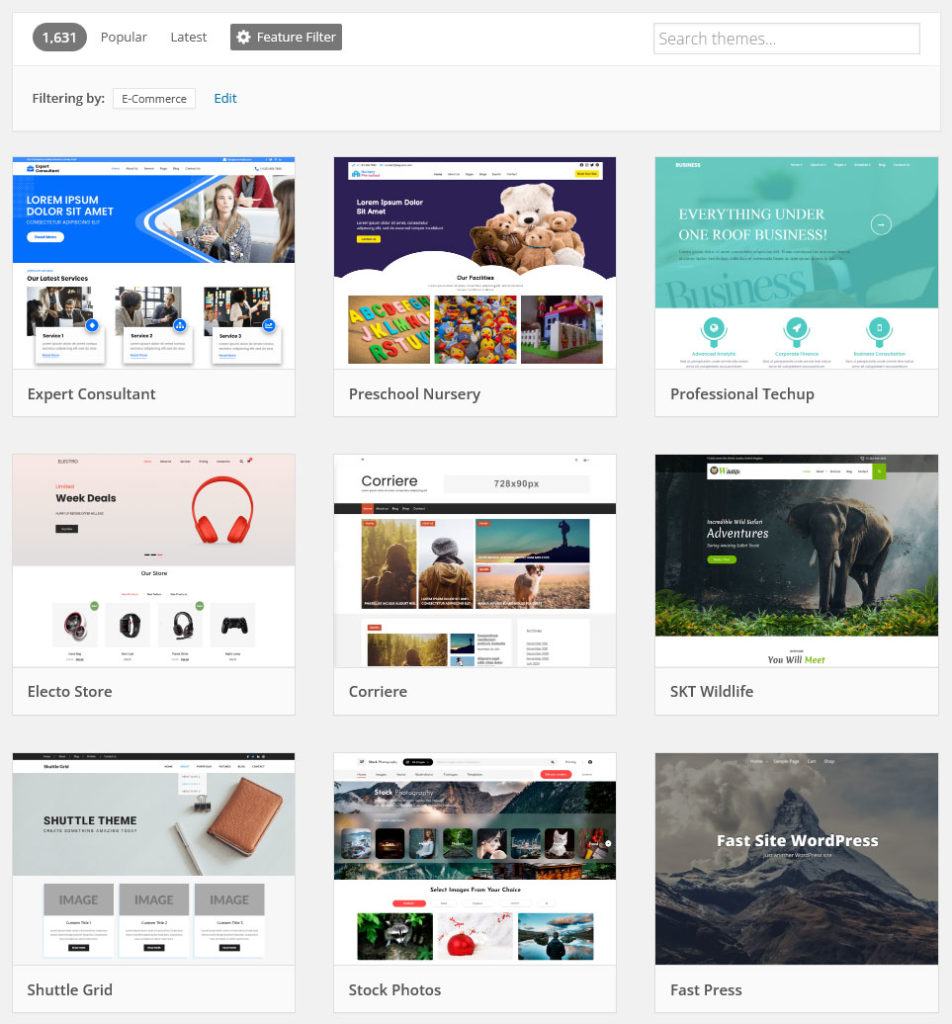
Découvrez la balise eCommerce sur le référentiel de thèmes gratuit de WordPress, la poignée de thèmes hébergés par WooCommerce ou les thèmes premium WooCommerce sur ThemeForest.
Pour garantir une compatibilité maximale, le thème Storefront par défaut fourni avec WooCommerce (ou l'un de ses thèmes enfants) est un choix équitable. Mais il est utilisé par des milliers de personnes, il peut donc donner à votre vitrine un aspect un peu générique.
Voici un conseil important pour une boutique multilingue : gardez un œil sur les thèmes « prêts pour la traduction » ou les thèmes compatibles avec les plugins multilingues comme WPML. Ceux-ci fonctionneront probablement avec n'importe quel plugin de traduction.

Traduire un thème qui n'est pas prêt pour la traduction peut devenir délicat, surtout lorsque vous le faites manuellement.
Comment choisir un plugin multilingue pour votre boutique WooCommerce
Bien qu'il soit possible de créer un site multilingue sans plugins, en utilisant des sous-domaines pour chaque langue individuelle, ce n'est pas exactement optimal.
Un plugin de traduction est le moyen le plus rapide et le plus efficace de proposer votre contenu dans une autre langue. De plus, beaucoup d'entre eux sont livrés avec des outils utiles pour rendre la traduction manuelle indolore - ou la traduction automatique possible.
WPML
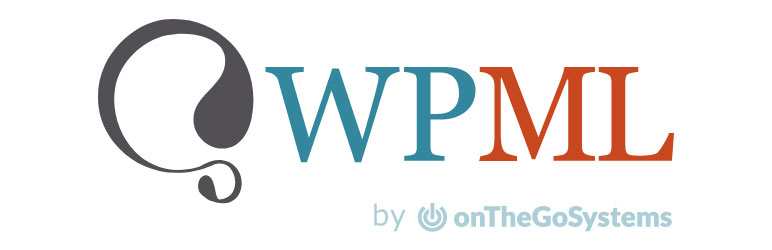
WPML est un plugin payant et l'un des plugins de traduction les plus populaires. Les développeurs lui ont accordé beaucoup d'attention pour s'assurer que vous pouvez traduire n'importe quelle chaîne. Il fonctionnera également avec les thèmes et plugins les plus populaires.
De plus, c'est l'un des meilleurs pour le référencement, car il vous donne un contrôle total sur les métadonnées et les URL. Le plugin garantit également que les sitemaps fonctionnent correctement.
Si vous optez pour WPML, vous voudrez vous procurer le plugin WooCommerce Multilingual pour votre boutique. Il est conçu par les développeurs WPML et vous permet de contrôler les traductions et les prix des produits affichés dans d'autres langues.
La configuration de WPML est un peu plus complexe que les autres plugins. Vous voudrez vérifier les exigences minimales car cela ne fonctionnera pas sur des hôtes plus restrictifs. De plus, assurez-vous de télécharger les trois composants après l'achat : WPML Multilingual CMS, String Translation et Media Translation.
Si vous avez acheté un compte Blog , il vous suffit d'installer le plugin WPML de base.
Une fois sur votre site, suivez l'assistant d'installation pour terminer l'installation. WPML prend en charge à la fois la traduction automatique (que vous pouvez éventuellement engager quelqu'un pour réviser) et la traduction manuelle. Si vous voulez que cela se fasse automatiquement, choisissez l'option Tout traduire . Si vous voulez le faire manuellement ou choisir quoi traduire, sélectionnez Traduire certains .
N'oubliez pas que la traduction automatique fonctionne sur un système de crédits et n'est pas non plus disponible sur le plan le moins cher.
TraduirePresse
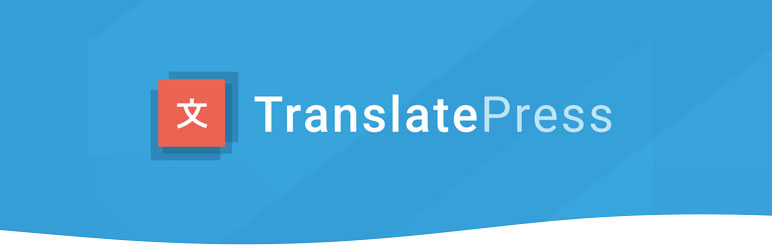
Ce plugin de traduction prend en charge la traduction automatique et manuelle. Il est également entièrement auto-hébergé, vous possédez et contrôlez donc vos traductions. Si vous désinstallez TranslatePress, les traductions resteront.
Le plugin prend en charge Google Translate, tandis que les versions payantes prennent également en charge DeepL. L'édition gratuite du plugin ne prend en charge que deux langues, tandis que la version pro permet des traductions illimitées. Il comprend également un rôle d'utilisateur de traducteur et des fonctionnalités de référencement.
La configuration de TranslatePress est assez simple et vous permettra de créer une boutique WooCommerce multilingue en un rien de temps. Que vous utilisiez la version gratuite ou pro, vous devrez installer le plugin gratuit TranslatePress hors du référentiel.
Vous verrez une nouvelle option TranslatePress dans le menu Paramètres de votre serveur principal. Dans l'onglet Général , vous pouvez voir votre liste de langues et en ajouter de nouvelles.
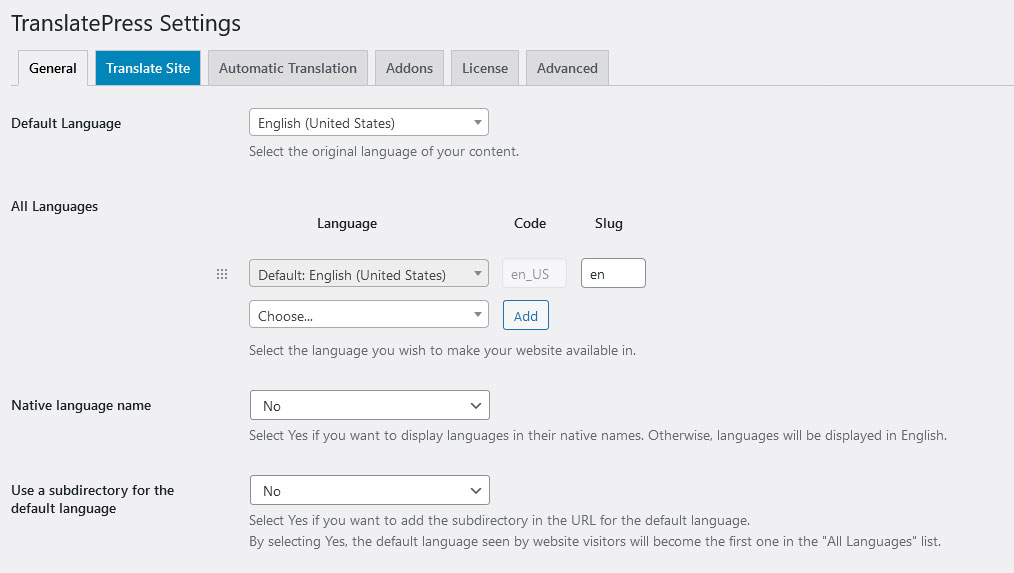
Pour une traduction manuelle, visitez n'importe quelle page et cliquez sur le bouton Traduire la page dans la barre supérieure. Pour activer la traduction automatique, revenez aux paramètres de TranslatePress et activez-la sous l'onglet Traduction automatique . Pour des instructions plus détaillées, consultez notre tutoriel.
Si vous achetez TranslatePress Pro, vous aurez accès à plusieurs fichiers complémentaires que vous pourrez télécharger sur la page Plugins > Ajouter un nouveau comme d'habitude.
Traducteur de langue Google
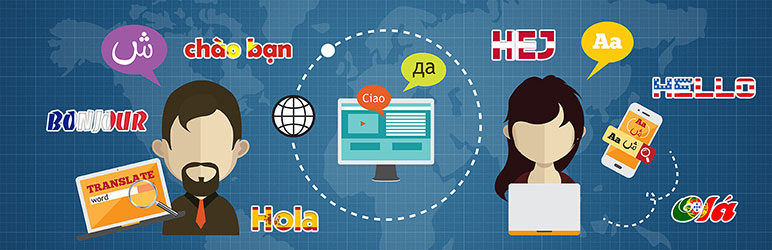
Vous souhaitez traduire automatiquement votre site avec Google Translate ? Ce plugin fait exactement cela, vous donnant accès à toutes les langues et à un nombre illimité de mots et de pages. Il place également un widget de changement de langue sur votre site.
Il y a quelques mises en garde dans la version gratuite : une seule langue supplémentaire est disponible, vous ne pouvez pas modifier les traductions par la suite et les traductions ne sont pas stockées dans votre base de données, il n'y a donc aucun effet sur le référencement. Cependant, vous n'avez pas besoin de payer pour la clé API Google Translate comme d'habitude. Les versions payantes offrent également des traductions neurales de haute qualité et une indexation SEO.
Vous pouvez choisir les langues que vous voulez dans Paramètres > Google Language Translator et insérer le sélecteur de langue avec un widget ou un shortcode.
PolyLang
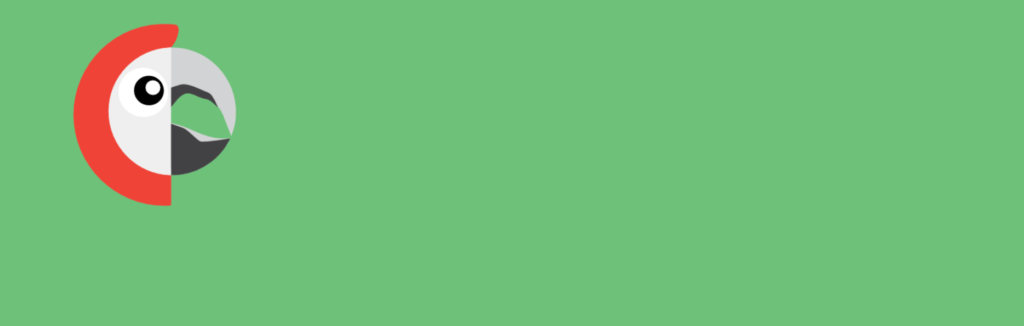
PolyLang est un plugin de traduction manuelle, bien qu'il prenne également en charge les services de traduction payants automatiques ou professionnels. Pour cela, il s'intègre au plugin Lingotek. Avec Polylang, il n'y a aucune restriction de langue et vous avez accès à pratiquement toutes les chaînes.
Il existe également plusieurs options pour gérer vos traductions via des sous-domaines, un code URL de langue ou un contenu. Un widget de changement de langue est également inclus.
Les inconvénients : le support gratuit via les forums WordPress est minime et WooCommerce n'est pas pris en charge sans un module complémentaire premium.
PolyLang et PolyLang Pro sont des plugins distincts (vous n'avez pas besoin de la version gratuite si vous possédez la version payante), mais si vous changez de ligne, la migration est transparente. Dans tous les cas, assurez-vous de parcourir l'assistant de configuration pour ajouter les langues souhaitées et configurer les paramètres. Vous pouvez accéder aux traductions via le nouvel onglet Langues de votre back office.
Locomotive Traduire
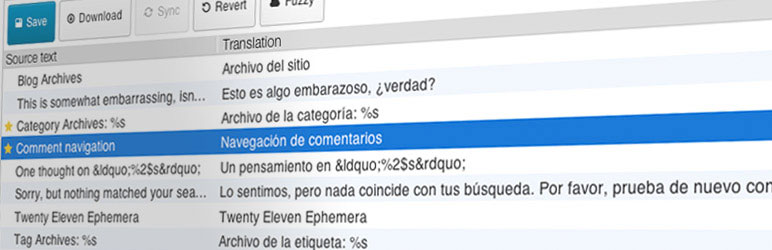
Bien qu'il se concentre principalement sur la fourniture d'une interface de haute qualité pour la traduction manuelle, Loco Translate prend également en charge la traduction automatique. Il le fait via son plugin addon - qui fournit Yandex gratuitement sans avoir besoin d'une clé API. Google Translate et DeepL sont disponibles dans l'édition payante, mais ne nécessitent pas non plus de clé API.
Avec le puissant éditeur back-end de Loco Translate, vous pouvez traduire depuis l'interface d'administration, dans les fichiers de thème et de plugin, et même extraire des chaînes de votre code source.
C'est un plugin très technique qui nécessite une connaissance des thèmes et des modèles. Le guide du débutant peut vous aider à démarrer, et vous pouvez essayer le manuel de l'utilisateur si votre thème ne semble pas compatible. Raison de plus pour obtenir un thème prêt pour la traduction afin que vous n'ayez pas à vous soucier des tracas.
Atteignez un public mondial avec une boutique WooCommerce multilingue
Ne laissez pas la langue constituer un obstacle à votre boutique en ligne. Un plugin multilingue vous permet de vous connecter avec une population plus large et d'attirer des clients du monde entier.
Il existe de nombreux plugins pour vous aider à traduire votre site, pas seulement ces cinq. Cependant, c'est un bon point de départ pour rechercher le bon plugin de traduction. Assurez-vous de faire beaucoup de recherches avant de choisir, car la migration des traductions peut souvent être un problème.
En plus de cela, votre plus grand choix sera de décider entre investir dans la traduction manuelle ou opter pour un service automatique. Bien que la traduction manuelle soit de meilleure qualité, elle est également coûteuse et prend du temps. Une traduction automatique ne sera pas très agréable à lire, mais elle rendra instantanément votre site plus accessible, donc c'est bien pour les petits budgets.
Comment comptez-vous rendre votre boutique WooCommerce multilingue ? Dites-nous dans les commentaires quel plugin vous recommandez, même s'il ne figure pas dans cette liste.
